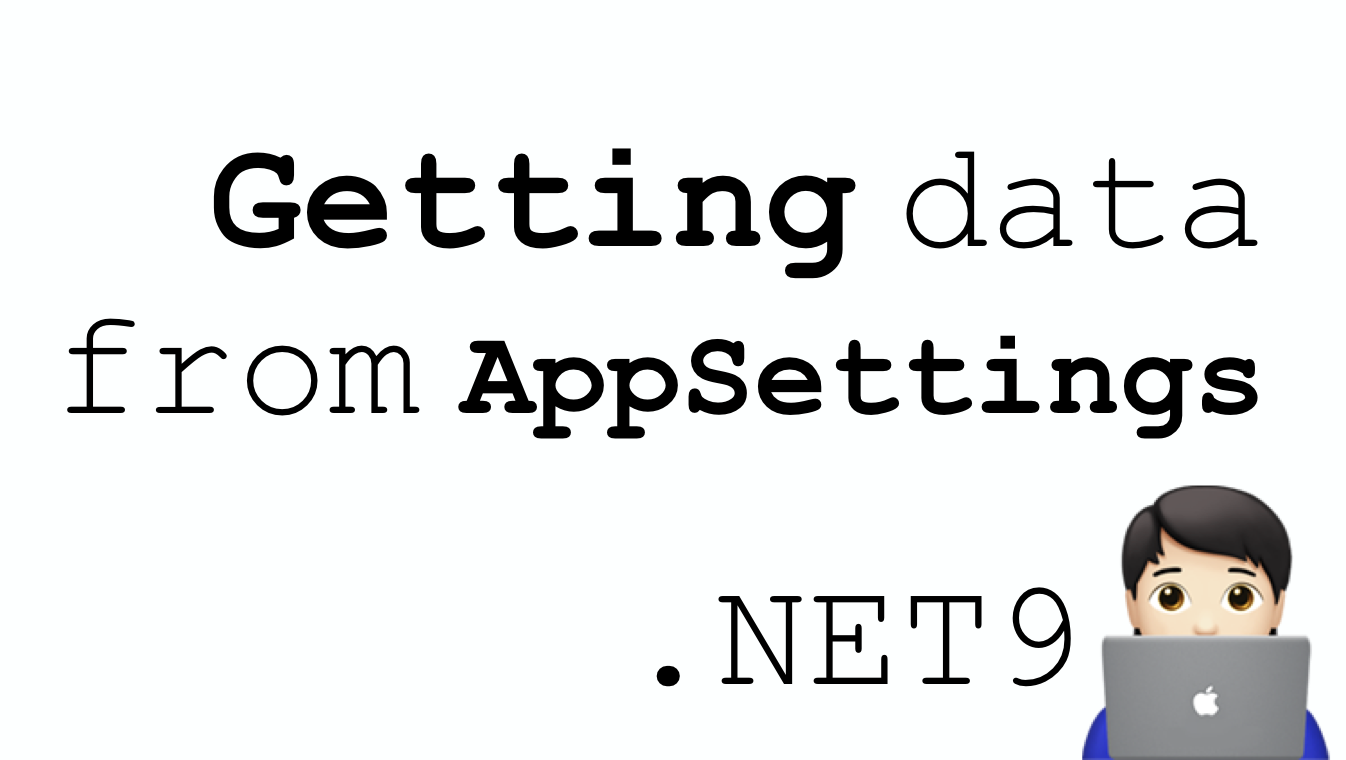Criando gráfico de colunas com a API do Google
Veja o que vai dar
Olá pessoal, hoje eu vou dar continuação no artigo anterior publicado por mim em dois sites, ecode10.com e imasters.com.br. O gráfico de hoje envolve colunas em vez de linhas, envolve a linguagem de programação C#, linguagem de interpretação JavaScript e Html.
Subscribe ecode10.com
Receive our latest updates about programming languages, software, database, books, ebooks, classes, jobs and more.
You can cancel anytime.
Log In
Subscribe now
Related articles
Avoid hackers and crackers from submitting data to your system by creating your captcha
Step by step here with me
How to get data from AppSettings.json?
In practice, many ways to do it.
Create a free account, o log in
| ✓ Full articles, ✓ Write forums, ✓ Access podcast, ✓ Full jobs opportunities, ✓ Access eBooks, ✓ Access magazine, ✓ Access videos | Subscribe | ||
| Enjoy unlimited access to all of ecode10.com and our group. |

 Mauricio Junior
Mauricio Junior